
कधीकधी पार्श्वभूमीत सतत कार्य करणार्या aldiodg.exe प्रक्रिया संगणक संसाधनांवर वाढलेली लोड तयार करते. बर्याच वापरकर्त्यांना अशा परिस्थितीत कसे करावे हे माहित नाही, कारण आजच्या नेतृत्वात आम्ही त्यांना मदत करण्याचा प्रयत्न करू.
Audodg.exe सह अपयश दुरुस्ती पद्धती
कृती सुरू करण्यापूर्वी, आपण जे सामना केले त्याशी व्यवहार करणे योग्य आहे. Audodg.exe प्रक्रिया प्रणाली संदर्भित करते आणि एक ओएस इंटरक्शन साधन आहे आणि ड्राइव्हरमध्ये ध्वनी प्रभाव पूर्व-स्थापित आहे. त्याच्या कामात समस्या दुर्मिळ आहेत, परंतु एक मार्ग किंवा इतर, सॉफ्टवेअर गैरव्यवहाराशी संबंधित आहेत.ही क्रिया बर्याच प्रकरणांमध्ये मदत करते, परंतु कधीकधी त्यांच्या मदतीसह समस्या सोडवताना कार्य करते. या प्रकरणात, पुढील वाचा.
पद्धत 2: मायक्रोफोन बंद करणे
असामान्य वर्तनाचे एक ऐवजी दुर्मिळ कारण aliodg.exe एकापेक्षा जास्त रेकॉर्डिंग डिव्हाइसेस दरम्यान सक्रिय मायक्रोफोन किंवा संघर्ष असू शकते. या प्रकारची समस्या म्हणजे पद्धतीने वर्णित केलेल्या प्रक्रियेची अकार्यक्षमता 1. अशा प्रकारच्या समस्येचे एकमात्र उपाय मायक्रोफोन बंद करेल.
- मागील पद्धतीच्या 1-2 चरणांमध्ये वर्णन केलेल्या चरणांचे प्रदर्शन करून रेकॉर्ड टॅब उघडा आणि रेकॉर्ड टॅब उघडा. प्रदर्शित केलेल्या डिव्हाइसेसवरून प्रथम हायलाइट करा आणि पीसीएमद्वारे त्यावर क्लिक करा, त्यानंतर "अक्षम करा" निवडा.
- इतर मायक्रोफोनची प्रक्रिया पुन्हा करा, जर असेल तर संगणक रीस्टार्ट करा.
- ऑडिओडग.एक्स कसे कार्य करते ते तपासा - प्रोसेसरवरील लोड पडणे आवश्यक आहे. भविष्यात, आवश्यक असल्यास समस्या डिव्हाइस सक्षम केले जाऊ शकतात.
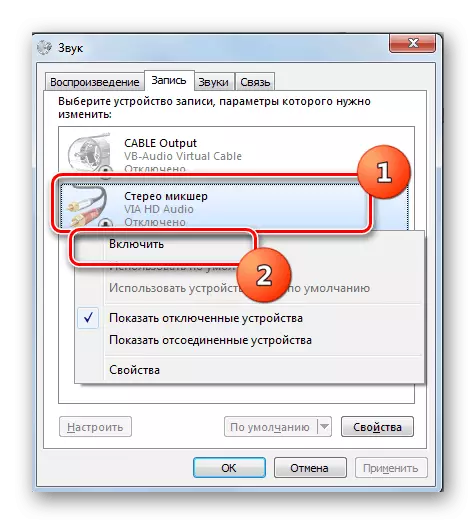
अधिक वाचा: विंडोज 7, विंडोज 8, विंडोज 10 सह संगणकावर मायक्रोफोन चालू करणे
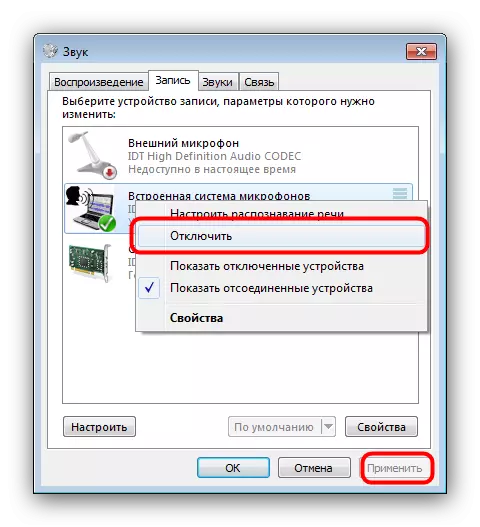
या पद्धतीचे गैरसोय आणि तोटे स्पष्ट आहेत, परंतु कोणताही पर्याय नाही.
निष्कर्ष
सारांश, आम्ही लक्षात ठेवतो की aliodg.exe व्हायरल संसर्गाचा बळी पडलेला आहे.
